Filtern von Daten
Durch das Filtern von Informationen in einer Tabelle können Sie die Anzeige anhand der von Ihnen gewünschten Kriterien einschränken. Sie geben die Kriterien an, die vom Filter verwendet werden sollen, und dann zeigt Sheets nur die Zeilen der Tabelle an, die den Kriterien entsprechen. Das Filtern ist besonders nützlich, wenn Sie eine große Liste haben und nur mit einer Teilmenge der Datensätze in der Liste arbeiten möchten.
Glücklicherweise macht es Sheets sehr einfach, Ihre Daten zu filtern. Sie müssen lediglich sicherstellen, dass die ausgewählten Daten eine Zelle enthalten, und dann auf das Filterwerkzeug in der Symbolleiste klicken. (Das Filterwerkzeug sieht aus wie ein Trichter. Es befindet sich in der Nähe der rechten Seite der Symbolleiste.) In den Blättern werden Dropdown-Pfeile rechts neben der ersten Zelle in jeder Spalte Ihrer Daten hinzugefügt. (Siehe Abbildung 1.)
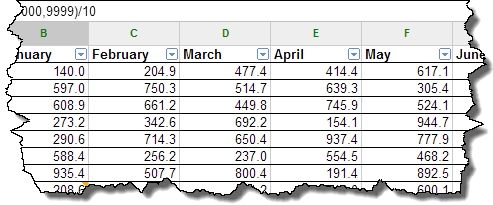
Abbildung 1. Wenn Sie die Filterung aktivieren, fügen Sie der ersten Datenzeile Dropdown-Pfeile hinzu.
Wenn Sie auf einen dieser Pulldown-Pfeile klicken, zeigt Excel verschiedene Kriterien an, nach denen Sie die Daten filtern können. Die dargestellten Optionen hängen von den Merkmalen der Daten in der Spalte ab. Wenn Sie die Kriterien ändern, passt Sheets die angezeigten Zeilen an und ändert den Dropdown-Pfeil in einen grünen Trichter. (Auf diese Weise können Sie leicht erkennen, dass in dieser Spalte ein Filter angewendet wurde.) (Siehe Abbildung 2.)
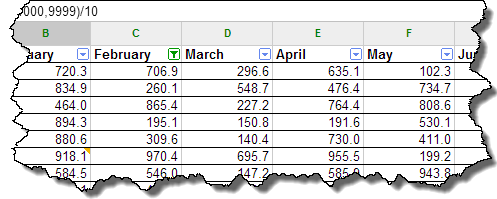
Abbildung 2. Wenn ein Filter angewendet wird, wird der Dropdown-Pfeil zu einem grünen Trichter.
Der einfachste Weg, die Filterung zu beseitigen (damit Sie alle Daten anstelle einer Teilmenge sehen können), besteht darin, erneut auf das Filter-Werkzeug in der Symbolleiste zu klicken. Die Dropdown-Pfeile werden entfernt und Ihre Daten werden vollständig angezeigt.